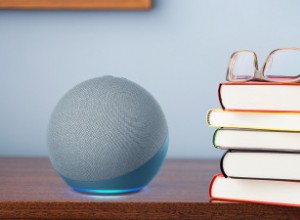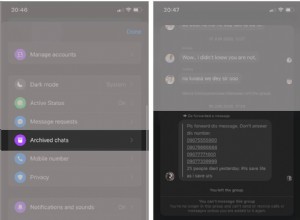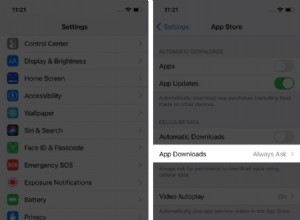في عمق تفضيلات نظام macOS ، هناك خيارات تسمح لك بمشاركة الملفات والمجلدات على جهاز Mac الخاص بك مع أجهزة الكمبيوتر الأخرى على شبكتك. إذا كنت بحاجة إلى مشاركة الملفات واستخدامها ، فستكون على دراية تامة بها وربما تتساءل كيف ستعيش بدونها. إذا لم تستخدمه ، فقد لا تعرف حتى أنه موجود. ومع ذلك ، حتى في هذه الأيام حيث يبدو أن كل شيء تقريبًا تتم مزامنته مع السحابة ، فإن مشاركة الملفات مباشرة بين أجهزة الكمبيوتر على الشبكة يمكن أن يكون مفيدًا للغاية. في بعض الأحيان ، بالرغم من ذلك ، فإن مشاركة الملفات تحدث بشكل خاطئ ولا تعمل. وإليك ما يجب فعله عند حدوث ذلك.
ما هي مشاركة الملفات على نظام Mac؟
تتيح لك مشاركة الملفات مشاركة الملفات والمجلدات الموجودة على جهاز Mac الخاص بك مع أجهزة كمبيوتر Mac أو Windows الأخرى الموجودة على شبكتك. في أجهزة Mac القديمة ، يمكنك اختيار ما إذا كنت تريد تمكين المشاركة باستخدام بروتوكول مشاركة الملفات الخاص بشركة Apple ، أو AFP ، أو البروتوكول القياسي SMB. على أجهزة Mac الأحدث ، يجب عليك استخدام SMB. يمكنك أيضًا اختيار السماح أو عدم السماح لأجهزة الكمبيوتر الشخصية التي تعمل بنظام Windows بالاتصال بجهاز Mac.
بشكل افتراضي ، عند تشغيل مشاركة الملفات ، تكون مجلدات المستخدم العامة لجميع الحسابات الموجودة على جهاز Mac الخاص بك متاحة للمشاركة. يمكنك بعد ذلك إضافة المزيد من الملفات والمجلدات لإتاحتها من أجهزة كمبيوتر أخرى على الشبكة. يمكنك تعيين أذونات لمستخدمين معينين أو مجموعات أو كل شخص وتحديد ما إذا كان يُسمح لهم بالقراءة والقراءة والكتابة أو منعهم من الوصول إلى الملفات.
عند إعداده لأول مرة ، تتضمن قائمة المستخدمين الذين يمكنهم الوصول إلى الملفات المشتركة هؤلاء المستخدمين الذين تم إنشاؤهم في جزء المستخدمين والمجموعات في تفضيلات النظام. ومع ذلك ، يمكنك إضافة أي شخص يتم تخزينه في تطبيق جهات الاتصال على جهاز Mac.
بمجرد إضافة مستخدم وتعيين أذوناته ، سيتمكن من الوصول إلى الملفات والمجلدات التي قمت بتمكينها لهم من أي جهاز Mac أو ، إذا كنت قد قمت بإعداده ، جهاز كمبيوتر يعمل بنظام Windows على شبكتك.
إذا كنت تخطط لمشاركة جميع الملفات الموجودة على جهاز Mac الخاص بك عبر شبكة ، فقد ترغب في تقليم الملفات المخزنة عليه أولاً عن طريق التخلص من الملفات غير المرغوب فيها التي لا تحتاج إليها. بهذه الطريقة ، أنت لا تشارك هذه الملفات غير المرغوب فيها عبر الشبكة. أسهل طريقة للقيام بذلك هي استخدام أداة System Junk الخاصة بـ CleanMyMac X. يقوم بمسح جهاز Mac الخاص بك بحثًا عن البريد غير الهام ، وبمجرد تحديده ، يتيح لك التخلص منه بضغطة زر. يحدد System Junk ذاكرة التخزين المؤقت للمستخدم وملفات ذاكرة التخزين المؤقت للنظام وملفات اللغة والسجلات والملفات الأخرى التي ربما لا تحتاجها ولا تريد مشاركتها. يمكنك تنزيله مجانًا من هنا.
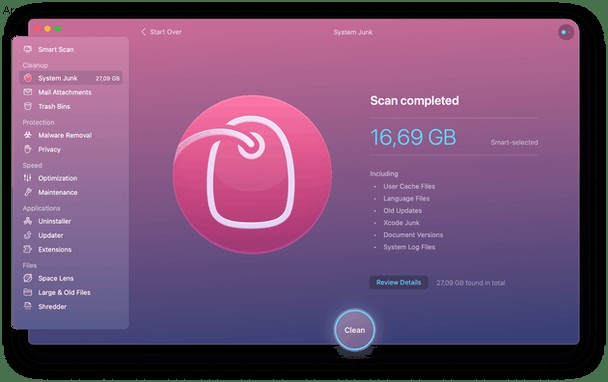
ماذا تفعل عندما لا تعمل مشاركة ملفات Mac
هناك عدد من الأسباب التي قد تؤدي إلى عدم نجاح مشاركة الملفات. لقد وضعنا عدة سيناريوهات أدناه ، جنبًا إلى جنب مع الإصلاحات الممكنة.
1. لا يظهر المجلد أو الخادم المشترك في Finder
إذا كنت تتوقع ظهور خادم أو جهاز Mac متصل به في الشريط الجانبي لنافذة Finder ولم يكن كذلك ، فقم بما يلي:
- افتح الباحث.
- اختر قائمة "الباحث" ، ثم "التفضيلات".
- حدد الشريط الجانبي.
- تأكد من فحص أجهزة كمبيوتر Bonjour والخوادم المتصلة.
- إذا كنت تريد أن يظهر الخادم الذي تتصل به على سطح المكتب ، فانقر على عام واختر الخوادم المتصلة.
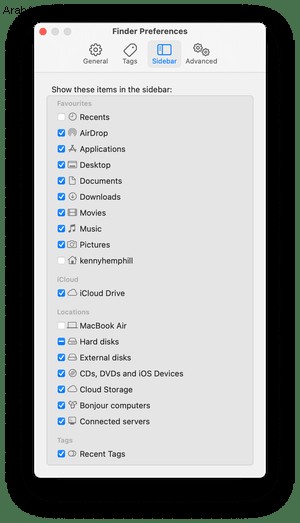
2. لا يمكنك تسجيل الدخول إلى جهاز كمبيوتر مشترك
ستحتاج إلى التحدث إلى المسؤول واطلب منه التحقق من إمكانية منحك حق الوصول إلى الكمبيوتر والملفات والمجلدات التي تريد الوصول إليها. إذا كنت المسؤول ، فقم بما يلي.
- ابدأ تشغيل تفضيلات النظام وحدد جزء المشاركة.
- تأكد من تحديد مشاركة الملفات.
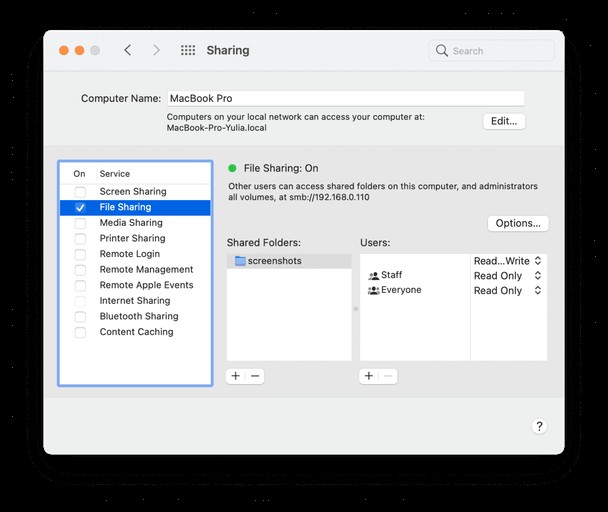
- تأكد من أن المجلد الذي تريد الوصول إليه موجود في قائمة المجلدات المشتركة. إذا لم يكن كذلك ، فاضغط على "+" وأضفه.
- هل اسم المستخدم الخاص بك مدرج في قائمة المستخدمين؟ إذا لم يكن كذلك ، فاضغط على "+" وأضفها ، ثم اكتب كلمة المرور.
3. لم يُسمح لك بالوصول إلى مجلد
كما أوضحنا أعلاه ، فإن مشاركة الملفات على جهاز Mac مبنية على نظام Unix ، والذي يستخدم نظام أذونات. إذا لم تتمكن من الوصول إلى الملف أو المجلد الذي تحتاجه ، فمن المحتمل أن تكون هناك مشكلة تتعلق بالأذونات. لا تكتسب الملفات الموجودة في مجلد مشترك نفس أذونات المجلد تلقائيًا. لتطبيق الأذونات الممنوحة لمجلد لجميع الملفات الموجودة فيه ، انقر بزر الماوس الأيمن على المجلد في تفضيلات النظام> المشاركة واختر "تطبيق الأذونات على العناصر المغلقة".
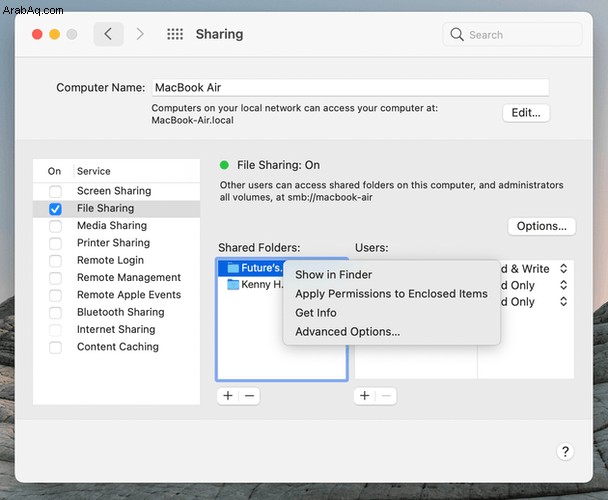
لتعيين أذونات لمجلد مشترك ، حدده في لوحة "المجلدات المشتركة" في جزء المشاركة من تفضيلات النظام ، ثم انقر على اسم المستخدم الخاص بك في اللوحة اليمنى وانقر على الأسهم لاختيار الأذونات.
إذا كنت تحاول الاتصال من جهاز كمبيوتر يعمل بنظام Windows ، فانقر على "خيارات" في نافذة المشاركة الرئيسية ، وتحقق من اسم الحساب الذي يضم الملف أو المجلد الذي تريد مشاركته ، واضغط على "تم".
تعد مشاركة الملفات على جهاز Mac أداة مفيدة إذا كان لديك العديد من أجهزة Mac أو أجهزة Mac وأجهزة الكمبيوتر الشخصية على شبكة. في معظم الأحيان ، بمجرد إعداده ، فإنه يعمل فقط. ومع ذلك ، يحدث خطأ في بعض الأحيان ، ولا يمكنك الاتصال بجهاز Mac على الشبكة أو لا يمكنك الوصول إلى المجلد الذي تحتاجه. إذا حدث ذلك لك ، فاتبع الخطوات المذكورة أعلاه ، وستعمل مشاركة الملفات بشكل صحيح مرة أخرى في أي وقت من الأوقات.